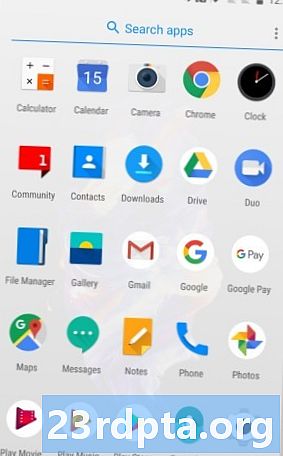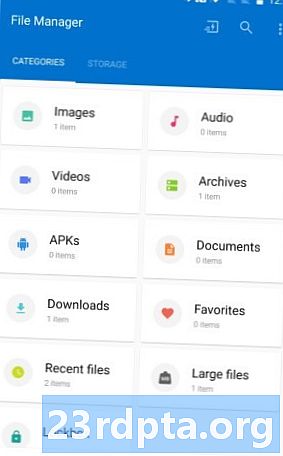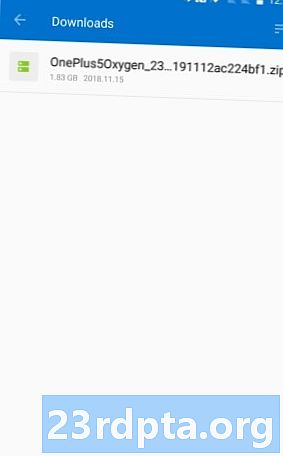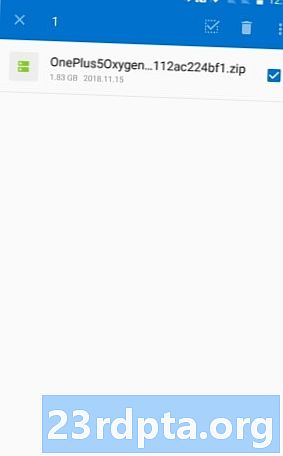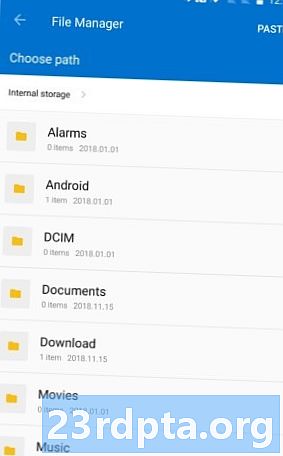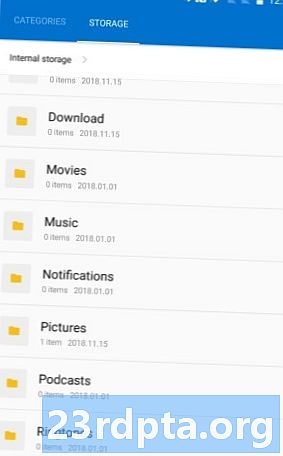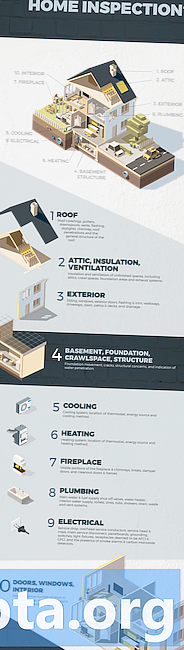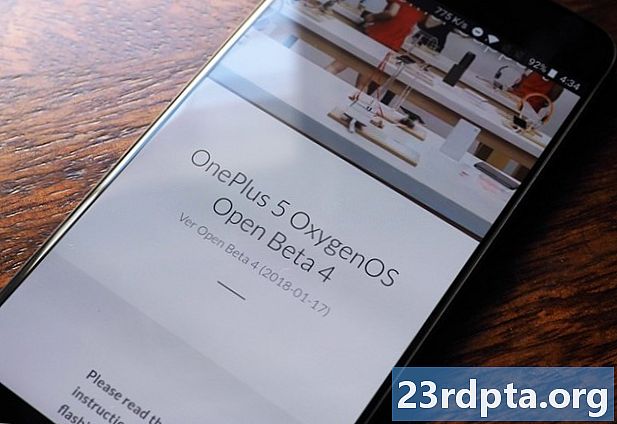
Inhoud
- Stap één: download OxygenOS beta-software
- Stap twee: verplaats de software naar de bovenliggende map
- Stap drie: Installeer OxygenOS beta
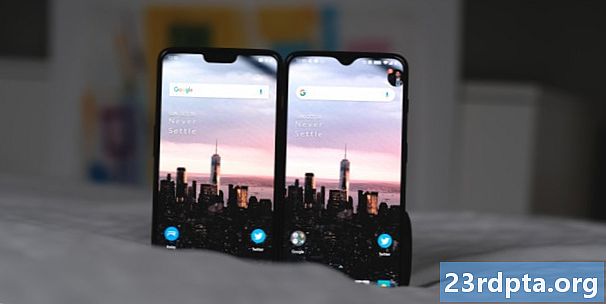
Uw OnePlus-smartphone wordt geleverd met een gevilde Android-versie die OxygenOS wordt genoemd. OnePlus is redelijk goed in het tijdig uitgeven van updates aan zijn smartphones, zelfs oudere zoals de OnePlus 3T. Als die updates echter niet snel genoeg voor u zijn, is er altijd OxygenOS-bèta.
Als u voorop wilt lopen met uw OnePlus-smartphone, moet u OxygenOS beta installeren. De bèta-builds krijgen voor iedereen nieuwe functies, nieuwe verbeteringen en zelfs volledig nieuwe versies van Android.
Houd er rekening mee dat:De beta bouwt zalenkel en alleen werken op ontgrendelde versies van OnePlus-apparaten. Als u uw apparaat hebt gekocht bij een aanbieder, zoals T-Mobile, is de software enigszins anders en wordt de bètaversie opgebouwd zal niet werken.
Je denkt misschien dat het installeren van OxygenOS beta moeilijk zal zijn om te doen, maar het is eigenlijk vrij eenvoudig. Het enige dat u nodig hebt om te beginnen, is het volgende:
- Een OnePlus-smartphone (natuurlijk)
- Toegang tot een WiFi-internetverbinding
- Ongeveer 20 minuten van je dag
Als u klaar bent om OxygenOS-bèta op uw OnePlus-apparaat te installeren, worden de stappen hieronder voor u weergegeven.
Let op: het installeren van OxygenOS beta zal waarschijnlijk soepel verlopen en uw gegevens zullen in orde zijn. Het is echter altijd het beste om een back-up te maken voordat u bètasoftware installeert. Houd er ook rekening mee dat als u besluit terug te gaan naar de stabiele versie van OxygenOS, u een nieuwe installatie moet uitvoeren om uw gegevens te wissen.Stap één: download OxygenOS beta-software
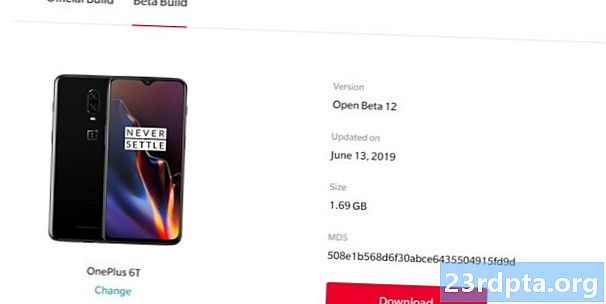
Het eerste dat u nodig hebt, is de juiste bètasoftware voor uw OnePlus-smartphone. Gelukkig is de software altijd gemakkelijk te vinden op OnePlus.com. Om het allemaal nog eenvoudiger te maken, gebruikt u uw OnePlus-smartphone om een van de onderstaande links te bezoeken om rechtstreeks naar de juiste pagina te gaan:
- OnePlus 6T
- OnePlus 6
- OnePlus 5T
- OnePlus 5
- OnePlus 3T
- OnePlus 3
Als je je afvraagt waar de koppelingen voor de OnePlus X, OnePlus 2 en OnePlus One zijn, zijn er helaas geen OxygenOS-bèta-builds meer voor deze apparaten omdat ze te oud zijn. Er zijn ook nog geen bèta-builds voor de OnePlus 7 Pro of de OnePlus 7 omdat deze te nieuw zijn.
Zodra u op de juiste software-downloadpagina bent (onthoud, u zou de pagina op het OnePlus-apparaat moeten bekijken waarop u de bèta wilt installeren), klik op de tablink boven aan de pagina om naar het gedeelte Bètabouw te gaan. Als je daar bent, zie je een grote rode knop met de tekst 'download'. Klik daarop en wacht tot de download is voltooid.
Stap twee: verplaats de software naar de bovenliggende map

Nu je de bèta-software van OxygenOS hebt gedownload, moet je deze naar de juiste plek op je telefoon verplaatsen. Ervan uitgaande dat u het ZIP-bestand naar de standaardlocatie (de map Downloads van uw telefoon) hebt gedownload, is het gewoon een kwestie van daarheen gaan en het bestand ergens anders naartoe verplaatsen.
U kunt de onderstaande screenshots bekijken voor hulp, maar hier zijn de stappen:
- Open uw app-lade en zoek de app Bestandsbeheer (als u een andere app voor bestandsverkenner gebruikt, gebruikt u die).
- Tik op het vak Downloads.
- Zoek het bestand met het label "OnePlus5Oxygen_23 ...". De bestandsnaam is misschien iets anders voor u, maar dat is de algemene indeling.
- Tik en houd het juiste bestand vast. Er moet een vinkje naast de bestandsnaam verschijnen.
- Tik op het menupictogram met drie stippen in de rechterbovenhoek. Selecteer 'Knippen'.
- U wordt automatisch naar de bovenliggende map van uw telefoon gebracht. Dat is precies waar je wilt zijn, dus klik op 'Plakken' in de rechterbovenhoek.
- U zou het bestand onderaan de lijst moeten zien.
Nadat u deze stappen hebt uitgevoerd, bent u klaar om OxygenOS beta te installeren!
Stap drie: Installeer OxygenOS beta

Je bent bijna klaar! Je hebt de bètaversie van OxygenOS gedownload en naar de juiste map verplaatst. Nu hoeft u alleen de software te installeren.
Ga naar Android-instellingen door op de app Instellingen in uw app-lade te tikken of op het instellingenpictogram in het vervolgkeuzemenu voor meldingen. In de Android-instellingen zijn de volgende stappen enigszins anders, afhankelijk van de versie van Android die u momenteel gebruikt:
Voor Android 9 Pie en hoger:Blader omlaag, tik op Systeem en vervolgens op Systeemupdates.
Voor Android 8.1 Oreo en lager:Blader omlaag en tik op Systeemupdates.
Hoe u er ook komt, de pagina met systeemupdates zou er ongeveer zo uit moeten zien:
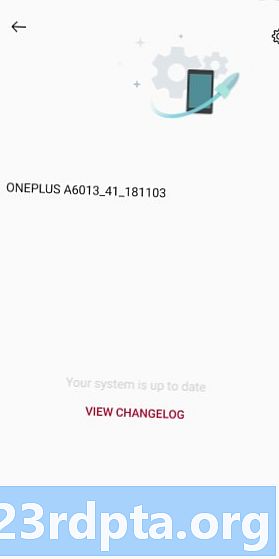
Tik op het tandwielpictogram in de rechterbovenhoek. Selecteer vervolgens de optie "Lokale upgrade".
Ervan uitgaande dat u nog niet een hele reeks andere OxygenOS-bèta-builds hebt gedownload, zou er slechts één bestand moeten worden vermeld. Tik op dat bestand!
Uw telefoon vraagt u om te bevestigen dat u het bestand wilt installeren, wat u natuurlijk doet. Klik om te bevestigen en de OxygenOS beta-build zal beginnen met installeren. Als het klaar is, wordt je telefoon automatisch opnieuw opgestart en doorlopen wat meer installatie-dingen. Laat het gewoon zijn ding doen (ik stel voor een kopje thee te nemen, het kan ongeveer tien minuten duren).
Wanneer uw telefoon volledig opnieuw wordt opgestart, gefeliciteerd: je gebruikt OxygenOS beta! Als je wilt controleren om zeker te zijn, ga je gewoon naarInstellingen> Over telefoon en zoek de sectie met het label "OxygenOS-versie". Daar zou u iets moeten zien met het woord "Beta" erin.
Nu u de bètaversie gebruikt, ontvangt u meldingen van nieuwe bèta-updates wanneer deze beschikbaar komen, net zoals u zou doen in de stabiele versie. Updates moeten echter sneller komen dan voorheen en kunnen nieuwe functies (en mogelijk nieuwe bugs) bevatten.
Hopelijk vond je deze gids nuttig. Laat het ons in de reacties weten als u problemen ondervindt!